Pengenalan Adobe Illustrator
Adobe Illustrator adalah salah satu software pengolah gambar yang berbasis vektor. Oleh karena itu perlu dipahami terlebih dahulu apa itu gambar berbasis vektor dan apa itu gambar berbasis bitmap.
Gambar Vektor
Gambar vektor merupakan gambar yang terbentuk bukan dari kumpulan titik melainkan terbentuk dari sejumlah garis dan kurva. Karena gambar jenis vektor ini bukan terdiri dari titik, maka apabila tampilan gambar ini diperbesar tetap tidak akan kehilangan detailnya sehingga kualitas gambarnya tetap baik. Contoh gambar ini adalah teks dan logo. Perangkat lunak yang sering digunakan untuk mengolah gambar jenis vektor ini adalah Illustrator, CorelDRAW, Freehand, Inkscape dan lain-lain.
Monitor biasanya akan menampilkan gambar dalam bentuk piksel, maka semua gambar baik jenis vector maupun bitmap akan ditampilkan dalam bentuk piksel. Gambar ini mengandung unsur matematis seperti arah, ukuran sudut, ketebalan, warna, dan lain sebagainya.
Gambar Bitmap
Tampilan bitmap sering disebut dengan gambar raster yaitu tampilan gambar yang terdiri dari titik-titik atau piksel. Masing-masing piksel ini mempunyai lokasi serta warna tersendiri yang secara keseluruhan membentuk sebuah tampilan gambar pada saat gambar diperbesar. Kehalusan tampilan gambar ini sangat tergantung kepada resolusi serta titik atau piksel yang membentuk gambar tersebut.
Apabila gambar ini diperbesar maka ini kelihatan kotak-kotak, semakin besar tampilan gambar maka semakin besar pula kotak-kotak tersebut, yang sebetulnya merupakan tampilan piksel yang diperbesar. Contoh gambar bitmap antara lain photo, gambar-gambar hasil scanner serta gambar yang dihasilkan dari software grafis seperti Adobe Photoshop, Corel PHOTO-PAINT, GIMP.
Kelemahan dari gambar jenis bitmap adalah gambar akan menjadi pecah dan terlihat “kotak-kotak” (jagged) apabila gambar tersebut diperbesar atau dicetak menggunakan resolusi yang lebih kecil daripada nilai resolusi aslinya. Format bitmap ini memerlukan ruang penyimpanan data yang lebih besar dibandingkan dengan format vektor.
Perbandingan Gambar-Gambar Berbasis Vektor dan Bitmap :
Berbasis Vektor
o Gambar tetap jelas ketika di perbesar
o Tersusun dari garis dan kurva, Path terdiri dari garis (line segment) dan beberapa titik (node) atau disebut dengan anchor point
o Gradasi warna harus dianalisis dulu oleh para desainer grafis
o Kualitas grafik tidak tergantung dari banyaknya pixel
o Disusun oleh objek geometris yang dibuat berdasarkan perhitungan matematis
o Sifatnya resolution independent
o Ukuran penyimpanan relatif kecil
o Program yang digunakan adalah Coreldraw, Adobe ilustrator, Macromedia Freehand
o Nyaman dipakai untuk melayout halaman (teknik publishing), membuat font, dan ilustrasi.
Berbasis Bitmap
o Gambar kurang jelas jika diperbesar
o Terdiri atas titik (piksel), beragam warna, piksel tersebar dalam pola grid
o Gradasi warna lebih luwes dan nyata
o Mampu menyimpan gambar antar-format, yaitu JPEG, BMP,GIF, TIFF, dan PNG
o Ukuran file yang dihasilkan besar
o Kualitas grafis tergantung dari banyaknya pixel
o Disusun oleh objek yang disebut pixel
o Sifat resolusinya dependent atau dipengaruhi resolusi
o Ukuran penyimpanan relatif besar
Keterangan:
A: Menu Bar
Sekumpulan menu utama AI seperti File, Edit, dll.
B: Option Bar (Property Bar)
Sekumpulan properti/pengaturan untuk objek yang aktif.
C: Tools Palette (Tool Bar)
Sekumpulan tool-tool yang digunakan untuk mengolah elemen grafis.
D: Area Kerja Gambar / Document Window
Daerah area kerja AI.
E: Dock Panel Group
Sekumpulan tool-tool tambahan untuk optimalisasi pengolahan elemen grafis.
Keterangan gambar:
1. Selection Tool (V), Tool yang digunakan untuk memilih/menyeleksi satu atau banyak objek.
2. Direct Selection Tool (A), Untuk menyeleksi titik atau ruas kurva didalam objek.
3. Magic Wand Tool (Y), Untuk memilih/menyeleksi satu atau banyak objek secara bebas.
4. Lasso Tool (Q), Untuk menyeleksi titik atau ruas kurva secara laso di dalam objek.
5. Pen Tool (P), Digunakan untuk menggambar garis lurus ata garis lengkung (kurva)
6. Type Tool (T), Digunakan untuk menulis huruf.
7. Line Segment Tool (\), Untuk menggambar bidang garis.
8. Elipse Tool (L), Untuk menggambar lingkaran
9. Paintbrush Tool (B), Untuk menggambar sesuai pilihan brush yang sedang aktif
10. Pencil Tool (N), Untuk menggambar garis bebas dan mengedit garis.
11. Blob Brush Tool (Shift+B), Untuk menggambar bebas seperti melukis.
12. Eraser Tool (Shift+E), Untuk menghapus bidang objek.
13. Rotate Tool (R), Untuk memutar objek atau gambar dengan besar angka tertentu.
14. Scale Tool (S), Untuk merubah ukuran dimensi objek dengan angka tertentu.
15. Warp Tool (Shift+R), Untuk melakukan distorasi terhadap garis maupun bentuk kurva.
16. Free Transform Tool (E), Untuk langsung mengubah dimensi, memutar atau memiringkan (skew) objek setelah diseleksi.
17. Symbol Sprayer Tool (Shift+S), Untuk menggambar bebas berdasarkan symbol yang sedang aktif.
18. Column Grapth Tool (J), Untuk menggambar grafik statistik.
19. Mesh Tool (U), Digunakan untuk membuat objekyang mempunyai beragam warna gradasi yang dibuat dengan mengatur titik-titik mesh.
20. Gradien Tool (G), Digunakan untuk membuat warna gradasi.
21. Eyedropper Tool (I), Untuk mengambil contoh warna dari sebuah objek.
22. Blend Tool (W), Digunakan untuk mencampur warna (blend) objek.
23. Live Paint Bucket Tool (K), Untuk mengisi warna fill pada objek yang terpilih/terseleksi.
24. Live paint selection Tool (Shift+L), Untuk menyeleksi warna fill pada sebuah objek.
25. Artboard Tool (Shift+O), Untuk menyeleksi, menggeser, merubah posisi artboard (lembar kerja).
26. Slice Tool (Shift+K), Digunakan untuk mengiris atau memotong objek.
27. Hand Tool (H), Digunakan untuk mggeser lembar kerja.
28. Zoom Tool (Z), Digunakan untuk memperbasar tampilan gambar.
29. Fill (X), Digunakan untuk memilih warna dalam.
30. Stroke (X), Digunakan untuk memilih warna garis.
31. Color (<), Untuk mengaktifkan palet color.
32. None (/), Menyatakan tidak ada warna sama sekali.
33. Change Screen Mode (F), Untuk memilih tampilan layar.
34. Gradient (>), Untuk mengaktifkan palet gradient
Istilah-istilah di Adobe Illustrator :
1. Navigator, untuk memudahkan navigasi pada lembar kerja.
2. Color, tempat melakukan pemilihan warna.
3. Place, untuk membuka file baru pada lembar kerja yang sama
4. Color Guide, untuk memberi warna garis tepi.
5. Stroke, digunakan untuk mengedit garis, seperti menambah atau mengurangi ukuran, bentuk garis, dll.
6. Gradient, untuk memberikan dan mengedit warna gradasi.
7. Pathfinder, sebuah tool yang dapat digunakan untuk memanipulasi dua objek atau lebih di adobe illustrator.
8. Transparency, untuk mengatur tingkat transparan sebuah objek.
9. Swatches, digunakan untuk menyimpat warna untuk dipakai kembali.
10. Transform, sebuah tool yang dapat digunakan untuk merubah posisi objek di adobe illustrator
11. Brushes, digunakan untuk memilih dan mengedit macam brsh.
12. Symbol, sebuah tool yang dapat digunakan untuk memasukkan object yang sudah desediakan oleh adobe illustrator
13. Layers, tempat untuk menyimpan elemen gambar ditempat yang terpisah namun masih dalam satu file, ada palet Appearance, Graphic Style, Patfinder, dan masih ada lagi palet lain yang tidak saya jelasin disini, soalnya kebanyakan sih, barangkali temen-temen capek bacanya.
Semoga bermanfaat.
Gambar Vektor
Gambar vektor merupakan gambar yang terbentuk bukan dari kumpulan titik melainkan terbentuk dari sejumlah garis dan kurva. Karena gambar jenis vektor ini bukan terdiri dari titik, maka apabila tampilan gambar ini diperbesar tetap tidak akan kehilangan detailnya sehingga kualitas gambarnya tetap baik. Contoh gambar ini adalah teks dan logo. Perangkat lunak yang sering digunakan untuk mengolah gambar jenis vektor ini adalah Illustrator, CorelDRAW, Freehand, Inkscape dan lain-lain.
Monitor biasanya akan menampilkan gambar dalam bentuk piksel, maka semua gambar baik jenis vector maupun bitmap akan ditampilkan dalam bentuk piksel. Gambar ini mengandung unsur matematis seperti arah, ukuran sudut, ketebalan, warna, dan lain sebagainya.
Gambar Bitmap
Tampilan bitmap sering disebut dengan gambar raster yaitu tampilan gambar yang terdiri dari titik-titik atau piksel. Masing-masing piksel ini mempunyai lokasi serta warna tersendiri yang secara keseluruhan membentuk sebuah tampilan gambar pada saat gambar diperbesar. Kehalusan tampilan gambar ini sangat tergantung kepada resolusi serta titik atau piksel yang membentuk gambar tersebut.
Apabila gambar ini diperbesar maka ini kelihatan kotak-kotak, semakin besar tampilan gambar maka semakin besar pula kotak-kotak tersebut, yang sebetulnya merupakan tampilan piksel yang diperbesar. Contoh gambar bitmap antara lain photo, gambar-gambar hasil scanner serta gambar yang dihasilkan dari software grafis seperti Adobe Photoshop, Corel PHOTO-PAINT, GIMP.
Kelemahan dari gambar jenis bitmap adalah gambar akan menjadi pecah dan terlihat “kotak-kotak” (jagged) apabila gambar tersebut diperbesar atau dicetak menggunakan resolusi yang lebih kecil daripada nilai resolusi aslinya. Format bitmap ini memerlukan ruang penyimpanan data yang lebih besar dibandingkan dengan format vektor.
Perbandingan Gambar-Gambar Berbasis Vektor dan Bitmap :
Berbasis Vektor
o Gambar tetap jelas ketika di perbesar
o Tersusun dari garis dan kurva, Path terdiri dari garis (line segment) dan beberapa titik (node) atau disebut dengan anchor point
o Gradasi warna harus dianalisis dulu oleh para desainer grafis
o Kualitas grafik tidak tergantung dari banyaknya pixel
o Disusun oleh objek geometris yang dibuat berdasarkan perhitungan matematis
o Sifatnya resolution independent
o Ukuran penyimpanan relatif kecil
o Program yang digunakan adalah Coreldraw, Adobe ilustrator, Macromedia Freehand
o Nyaman dipakai untuk melayout halaman (teknik publishing), membuat font, dan ilustrasi.
Berbasis Bitmap
o Gambar kurang jelas jika diperbesar
o Terdiri atas titik (piksel), beragam warna, piksel tersebar dalam pola grid
o Gradasi warna lebih luwes dan nyata
o Mampu menyimpan gambar antar-format, yaitu JPEG, BMP,GIF, TIFF, dan PNG
o Ukuran file yang dihasilkan besar
o Kualitas grafis tergantung dari banyaknya pixel
o Disusun oleh objek yang disebut pixel
o Sifat resolusinya dependent atau dipengaruhi resolusi
o Ukuran penyimpanan relatif besar
Keterangan:
A: Menu Bar
Sekumpulan menu utama AI seperti File, Edit, dll.
B: Option Bar (Property Bar)
Sekumpulan properti/pengaturan untuk objek yang aktif.
C: Tools Palette (Tool Bar)
Sekumpulan tool-tool yang digunakan untuk mengolah elemen grafis.
D: Area Kerja Gambar / Document Window
Daerah area kerja AI.
E: Dock Panel Group
Sekumpulan tool-tool tambahan untuk optimalisasi pengolahan elemen grafis.
Keterangan gambar:
1. Selection Tool (V), Tool yang digunakan untuk memilih/menyeleksi satu atau banyak objek.
2. Direct Selection Tool (A), Untuk menyeleksi titik atau ruas kurva didalam objek.
3. Magic Wand Tool (Y), Untuk memilih/menyeleksi satu atau banyak objek secara bebas.
4. Lasso Tool (Q), Untuk menyeleksi titik atau ruas kurva secara laso di dalam objek.
5. Pen Tool (P), Digunakan untuk menggambar garis lurus ata garis lengkung (kurva)
6. Type Tool (T), Digunakan untuk menulis huruf.
7. Line Segment Tool (\), Untuk menggambar bidang garis.
8. Elipse Tool (L), Untuk menggambar lingkaran
9. Paintbrush Tool (B), Untuk menggambar sesuai pilihan brush yang sedang aktif
10. Pencil Tool (N), Untuk menggambar garis bebas dan mengedit garis.
11. Blob Brush Tool (Shift+B), Untuk menggambar bebas seperti melukis.
12. Eraser Tool (Shift+E), Untuk menghapus bidang objek.
13. Rotate Tool (R), Untuk memutar objek atau gambar dengan besar angka tertentu.
14. Scale Tool (S), Untuk merubah ukuran dimensi objek dengan angka tertentu.
15. Warp Tool (Shift+R), Untuk melakukan distorasi terhadap garis maupun bentuk kurva.
16. Free Transform Tool (E), Untuk langsung mengubah dimensi, memutar atau memiringkan (skew) objek setelah diseleksi.
17. Symbol Sprayer Tool (Shift+S), Untuk menggambar bebas berdasarkan symbol yang sedang aktif.
18. Column Grapth Tool (J), Untuk menggambar grafik statistik.
19. Mesh Tool (U), Digunakan untuk membuat objekyang mempunyai beragam warna gradasi yang dibuat dengan mengatur titik-titik mesh.
20. Gradien Tool (G), Digunakan untuk membuat warna gradasi.
21. Eyedropper Tool (I), Untuk mengambil contoh warna dari sebuah objek.
22. Blend Tool (W), Digunakan untuk mencampur warna (blend) objek.
23. Live Paint Bucket Tool (K), Untuk mengisi warna fill pada objek yang terpilih/terseleksi.
24. Live paint selection Tool (Shift+L), Untuk menyeleksi warna fill pada sebuah objek.
25. Artboard Tool (Shift+O), Untuk menyeleksi, menggeser, merubah posisi artboard (lembar kerja).
26. Slice Tool (Shift+K), Digunakan untuk mengiris atau memotong objek.
27. Hand Tool (H), Digunakan untuk mggeser lembar kerja.
28. Zoom Tool (Z), Digunakan untuk memperbasar tampilan gambar.
29. Fill (X), Digunakan untuk memilih warna dalam.
30. Stroke (X), Digunakan untuk memilih warna garis.
31. Color (<), Untuk mengaktifkan palet color.
32. None (/), Menyatakan tidak ada warna sama sekali.
33. Change Screen Mode (F), Untuk memilih tampilan layar.
34. Gradient (>), Untuk mengaktifkan palet gradient
Istilah-istilah di Adobe Illustrator :
1. Navigator, untuk memudahkan navigasi pada lembar kerja.
2. Color, tempat melakukan pemilihan warna.
3. Place, untuk membuka file baru pada lembar kerja yang sama
4. Color Guide, untuk memberi warna garis tepi.
5. Stroke, digunakan untuk mengedit garis, seperti menambah atau mengurangi ukuran, bentuk garis, dll.
6. Gradient, untuk memberikan dan mengedit warna gradasi.
7. Pathfinder, sebuah tool yang dapat digunakan untuk memanipulasi dua objek atau lebih di adobe illustrator.
8. Transparency, untuk mengatur tingkat transparan sebuah objek.
9. Swatches, digunakan untuk menyimpat warna untuk dipakai kembali.
10. Transform, sebuah tool yang dapat digunakan untuk merubah posisi objek di adobe illustrator
11. Brushes, digunakan untuk memilih dan mengedit macam brsh.
12. Symbol, sebuah tool yang dapat digunakan untuk memasukkan object yang sudah desediakan oleh adobe illustrator
13. Layers, tempat untuk menyimpan elemen gambar ditempat yang terpisah namun masih dalam satu file, ada palet Appearance, Graphic Style, Patfinder, dan masih ada lagi palet lain yang tidak saya jelasin disini, soalnya kebanyakan sih, barangkali temen-temen capek bacanya.
Semoga bermanfaat.

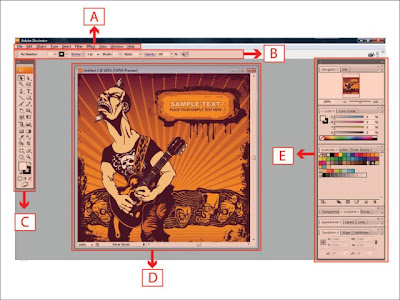


sangat berguna brader!!
ReplyDeletethanks n keep posting!!
terima kasih sudah mampir di blog ini...
Deleteterima kasih atas perkongsian ilmu ini... saya mohon copy beberapa nota ya...
ReplyDeleteok, silahkan...
ReplyDeletemakasih bang postnya bermanfaat. izin save and share
ReplyDeleteSince we are normally disposed to commit errors, there are likewise times where we eat for some unacceptable reasons. An outrageous desire wellnesspitch.com is important. All the more critically, the most restless minutes are the point at which we eat out of weariness or more regrettable; when we look for solace in food.
ReplyDeleteIndeed, truth be told! Playing delayed down the maturing system and make skin sound, lovely and shining. Young ladies who play sports are more Insimwetrust to become over-weight.
ReplyDelete